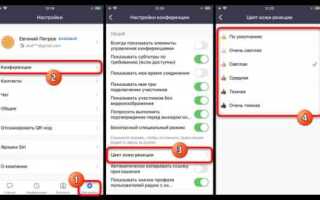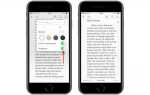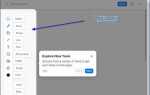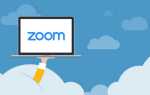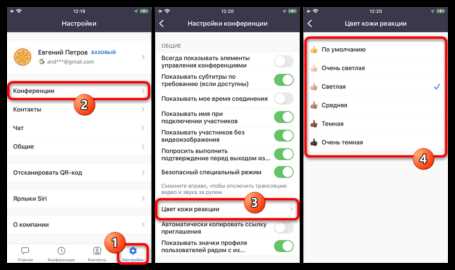
Функция поднятия руки в Zoom – это инструмент, встроенный в платформу для упрощения управления аудиторией во время онлайн-встреч. Она позволяет участникам ненавязчиво сигнализировать о желании выступить, не прерывая текущего выступающего. В отличие от текстового чата или голосовых перебиваний, этот механизм учитывается модератором автоматически, упорядочивая процесс общения.
Чтобы поднять руку на компьютере, необходимо на нижней панели Zoom нажать кнопку «Участники», затем в появившемся списке выбрать «Поднять руку». Если этой кнопки нет, нужно нажать «Реакции» – и среди доступных иконок выбрать ладонь. После активации руки рядом с именем пользователя появляется соответствующий значок, а хост получает уведомление. Повторное нажатие опускает руку.
На мобильных устройствах путь иной: в нижней части экрана нажмите «Еще», затем выберите «Поднять руку». В iOS и Android интерфейс может отличаться, но логика действий одинакова. При использовании Zoom на планшете пункты могут быть скрыты в выпадающем меню – их нужно раскрыть вручную.
Хосты и соведущие имеют возможность сбрасывать поднятые руки участников, если сигнал был оставлен без реакции или потерял актуальность. Для этого в списке участников рядом с именем человека следует нажать «Опустить руку». Это особенно полезно в больших группах, где важно соблюдать порядок выступлений.
Где находится кнопка «Поднять руку» в настольной версии Zoom
Чтобы найти кнопку, наведите курсор мыши на нижнюю часть окна Zoom – появится панель управления. Нажмите кнопку «Участники». В правой части экрана откроется список всех присутствующих. Внизу этого списка отображается кнопка «Поднять руку» – именно здесь находится нужная функция.
Если у вас последняя версия Zoom, кнопка может также находиться в разделе «Реакции» на нижней панели. Нажмите на иконку смайлика, и в выпадающем списке выберите «Поднять руку».
После нажатия кнопка меняет название на «Опустить руку», что позволяет отменить жест в любой момент.
Как поднять руку в мобильном приложении Zoom на iOS и Android
Функция поднятия руки в мобильном Zoom помогает привлечь внимание ведущего без включения микрофона. Это особенно важно на больших собраниях и вебинарах. Алгоритм действий практически идентичен на устройствах iOS и Android:
1. Откройте приложение Zoom и войдите в конференцию.
2. Нажмите на экран, чтобы отобразились элементы управления, если они скрыты.
3. Найдите кнопку «Больше» (значок с тремя точками), расположенную в нижнем правом углу.
4. В появившемся меню выберите пункт «Поднять руку».
После активации рядом с вашим именем в списке участников отобразится иконка поднятой руки. Чтобы опустить руку, повторно нажмите ту же кнопку, которая теперь будет называться «Опустить руку».
Функция доступна только участникам, а не хосту или со-хостам. Вебинар и обычная встреча – это разные форматы. В вебинаре функция может быть отключена организатором. Если опция недоступна, это, скорее всего, связано с настройками конференции.
Что делать, если кнопка «Поднять руку» не отображается
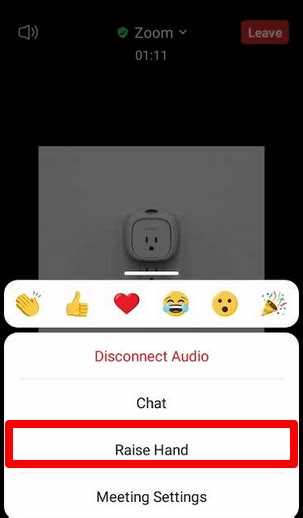
Проверьте тип учетной записи и роль в конференции. Участники с правами организатора или соорганизатора не видят кнопку «Поднять руку», так как она предназначена только для обычных слушателей. Выйдите из роли соорганизатора, если это применимо.
Убедитесь, что используете актуальную версию Zoom. Откройте приложение, нажмите на иконку профиля в правом верхнем углу и выберите «Проверить наличие обновлений». Устаревшая версия может не поддерживать функцию поднятия руки.
Откройте панель участников. Иногда кнопка доступна только при открытой панели. Нажмите «Участники» в нижней части окна и проверьте наличие кнопки «Поднять руку» в нижней части боковой панели.
Проверьте настройки организатора. Если организатор отключил функцию реакции или ограничил возможности участников, кнопка может быть недоступна. Обратитесь к организатору с просьбой включить функцию поднятия руки через настройки конференции.
Используйте альтернативный способ – сочетание клавиш. На Windows нажмите Alt + Y, на Mac – Option + Y. Это включает или выключает поднятую руку, даже если кнопка отсутствует визуально.
Попробуйте другое устройство или платформу. В мобильной версии Zoom кнопка находится в разделе «Подробнее» (иконка с тремя точками). Если на компьютере функция не работает, откройте конференцию на смартфоне и проверьте наличие кнопки там.
Проверьте режим веб-клиента. В браузерной версии Zoom функциональность ограничена. Для полноценного участия установите десктопное приложение с сайта zoom.us.
Как узнать, что ведущий заметил поднятую руку
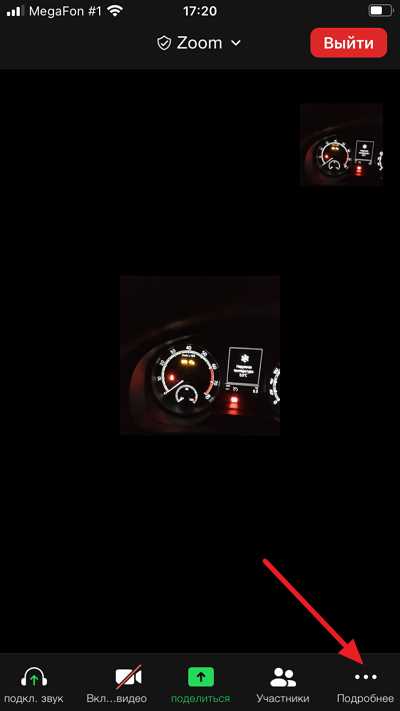
Если ведущий решил предоставить вам слово, он может выполнить одно из следующих действий: включить вам микрофон (если у вас он был отключён), написать в чат с уточнением вопроса или обратиться к вам по имени вслух. При этом часто появляется системное уведомление: «Ведущий просит включить микрофон».
Если у вас включён звук уведомлений, Zoom проигрывает короткий сигнал, когда вас упоминают в чате или запрашивают активацию микрофона. Проверьте, что звук уведомлений включён в настройках клиента Zoom, раздел «Чат» и «Аудио».
Также обратите внимание на визуальную активность ведущего: если он просматривает список участников, замолкает после чьей-либо реплики или смотрит в камеру в ожидании, это может быть сигналом, что очередь за вами. Веб-версия Zoom не всегда отображает все сигналы, поэтому для полноты контроля лучше использовать настольное приложение.
Как опустить руку вручную или автоматически
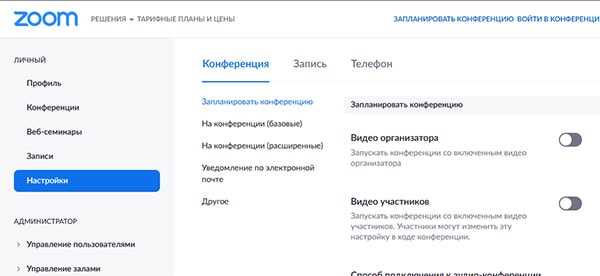
В Zoom поднятая рука не опускается автоматически после завершения реплики. Чтобы избежать недоразумений, важно уметь вовремя ее опускать вручную или включить автоматическое снятие руки при включении микрофона (если это доступно).
- Вручную на компьютере: нажмите кнопку «Опустить руку» в том же месте, где ранее была кнопка «Поднять руку». Она находится в панели «Реакции» на нижней панели управления.
- Вручную на смартфоне: откройте меню «Дополнительно» (три точки в правом нижнем углу), затем нажмите «Опустить руку».
Если вы являетесь организатором и хотите, чтобы поднятые руки опускались автоматически:
- Откройте настройки Zoom в браузере: zoom.us/profile/setting.
- Перейдите в раздел «Встречи (в процессе)» → «Реакции».
- Активируйте параметр «Опускать руку при включении микрофона». Эта функция доступна только для пользователей версии Zoom 5.12.0 и выше.
Участникам стоит помнить: повторное поднятие руки возможно только после ее опускания. Наличие нескольких поднятых рук затрудняет модерацию, особенно в группах свыше 20 человек.
Чем отличается поднятие руки от реакции в Zoom
Реакции – это иконки (например, 👍, 👏, 🎉), отображающиеся в углу видео или аватара участника на короткое время. Они не изменяют порядок в списке участников и не требуют отклика от ведущего. Реакции подходят для эмоциональной поддержки, одобрения или других невербальных сигналов во время выступлений. Их цель – создать эффект присутствия без прерывания хода мероприятия.
Если вам нужно привлечь внимание модератора или задать вопрос, используйте «Поднять руку». Для выражения одобрения или участия – выбирайте реакции. Поднятая рука – это запрос к действию, реакция – жест обратной связи.
Вопрос-ответ:
Как поднять руку в Zoom, если у меня старая версия приложения?
Если у вас устаревшая версия Zoom, функция поднятия руки может отсутствовать или работать иначе. Рекомендуется обновить программу до последней версии через официальный сайт или магазин приложений. После обновления на панели управления появится кнопка с иконкой руки, которую можно нажать, чтобы сигнализировать о желании выступить.
Можно ли поднять руку в Zoom с мобильного телефона? Как это сделать?
Да, поднять руку можно с мобильного устройства. В приложении Zoom на телефоне нужно нажать на экран, чтобы открыть панель управления, затем выбрать кнопку «Еще» или иконку с тремя точками. В появившемся меню выберите пункт «Поднять руку». Это уведомит организатора и участников конференции о вашем желании высказаться.
Что делать, если в Zoom нет кнопки для поднятия руки? Есть ли альтернативные способы?
Если кнопка отсутствует, возможно, организатор конференции отключил эту функцию. В таком случае можно попробовать написать сообщение в чат с просьбой дать слово. Либо можно поднять руку физически перед камерой, чтобы обратить на себя внимание. Также стоит проверить настройки конференции или попросить организатора включить возможность поднятия руки.
Как опустить поднятую руку в Zoom после того, как я уже попросил слово?
Для того чтобы опустить руку, нужно нажать на ту же кнопку, что использовалась для её поднятия. Обычно она меняет цвет или значок после активации. Если вы не видите эту кнопку, попробуйте открыть меню «Участники» — там рядом с вашим именем будет кнопка «Опустить руку». После нажатия организаторы и участники увидят, что вы больше не хотите выступать.
Можно ли поднять руку в Zoom, если я выступаю на полной экран и не вижу панель управления?
Да, в полноэкранном режиме панель обычно скрыта, но её можно вызвать. На компьютере достаточно подвигать мышью или нажать клавишу на клавиатуре, чтобы панель появилась. На мобильном — коснуться экрана. После этого станет доступна кнопка поднятия руки. Если панель не появляется, попробуйте выйти из полноэкранного режима, поднять руку, а затем снова включить его.